Integracja mediów społecznościowych na Twojej stronie internetowej może znacząco wpłynąć na interakcje użytkownika i zasięg. Dzięki Elementor Pro możesz łatwo dodawać różne elementy Facebooka, aby promować interakcje z Twoimi odwiedzającymi. W tym poradniku pokażę Ci, jak zintegrować przyciski Facebooka, komentarze, osadzone filmy i strony na swojej stronie WordPress.
Najważniejsze wnioski
- Aby korzystać z elementów Facebooka w Elementorze, potrzebujesz identyfikatora aplikacji Facebook.
- Przy użyciu elementów Facebooka ważne jest przestrzeganie rozporządzenia o ochronie danych osobowych (RODO).
- Możesz dostosowywać wygląd przycisków i osadzonych elementów.
Przewodnik krok po kroku po integracji Facebooka z Elementorem
Aby zintegrować elementy Facebooka w Elementorze Pro, postępuj według tego przewodnika krok po kroku:
1. Wstaw identyfikator aplikacji Facebook
Najpierw upewnij się, że twój identyfikator aplikacji Facebook jest poprawnie wpisany w ustawieniach Elementora. Przejdź do ustawień Elementora, wybierz "Integracja" i wstaw swój identyfikator aplikacji Facebook. Bez tego identyfikatora będziesz miał trudności z efektywnym wykorzystaniem elementów Facebooka.
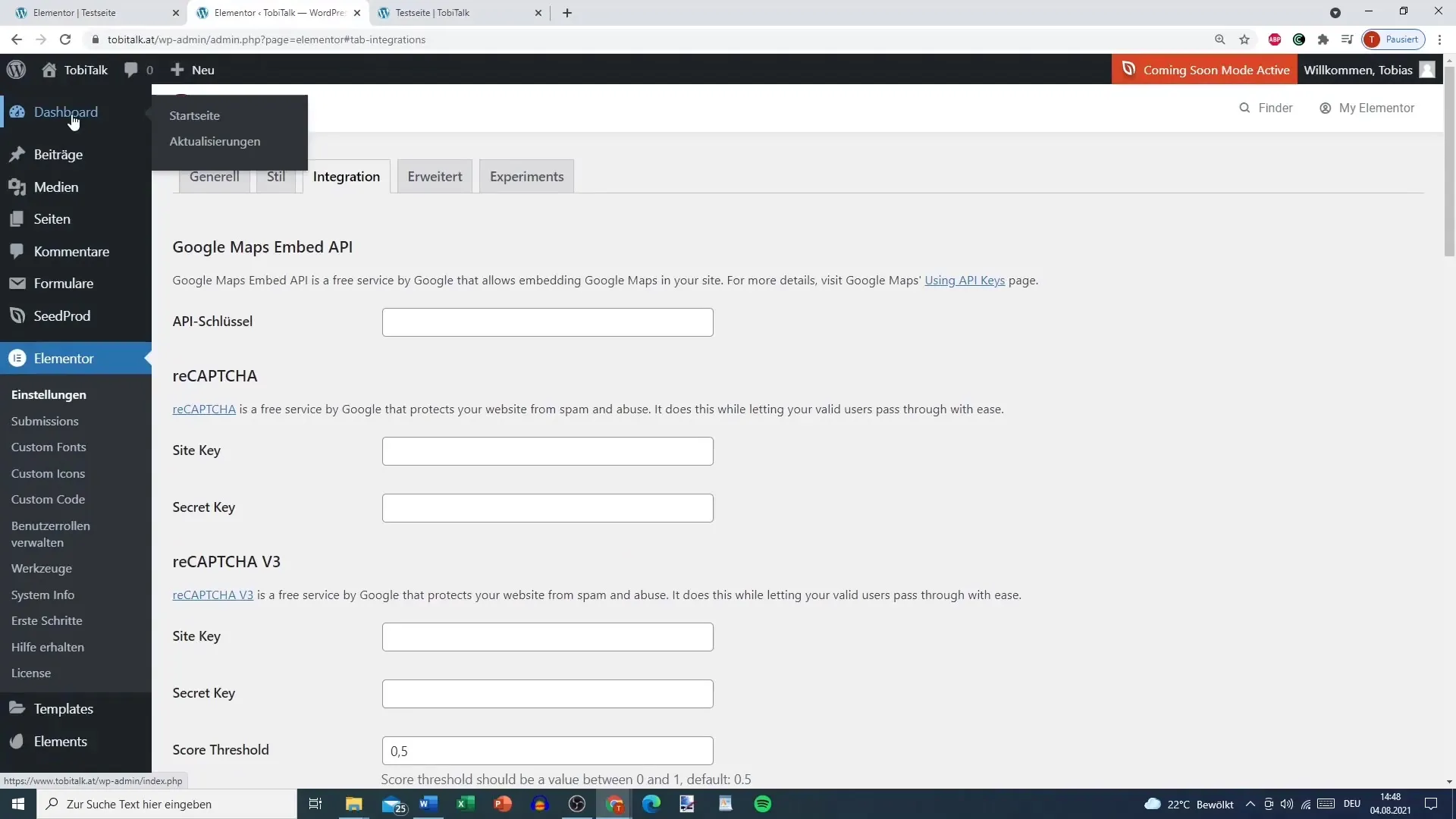
2. Dodaj przycisk "Lubię to" na Facebooku
Aby dodać przycisk "Lubię to" na Facebooku, przeciągnij odpowiedni widżet do obszaru projektu. Masz możliwość wyświetlenia przycisku w różnych formatach: jako prosty przycisk, z liczbą komentarzy lub w formie pola z przyciskiem. Możesz dostosować rozmiar i schemat kolorów przycisku, aby dopasować go do swojego projektu graficznego.
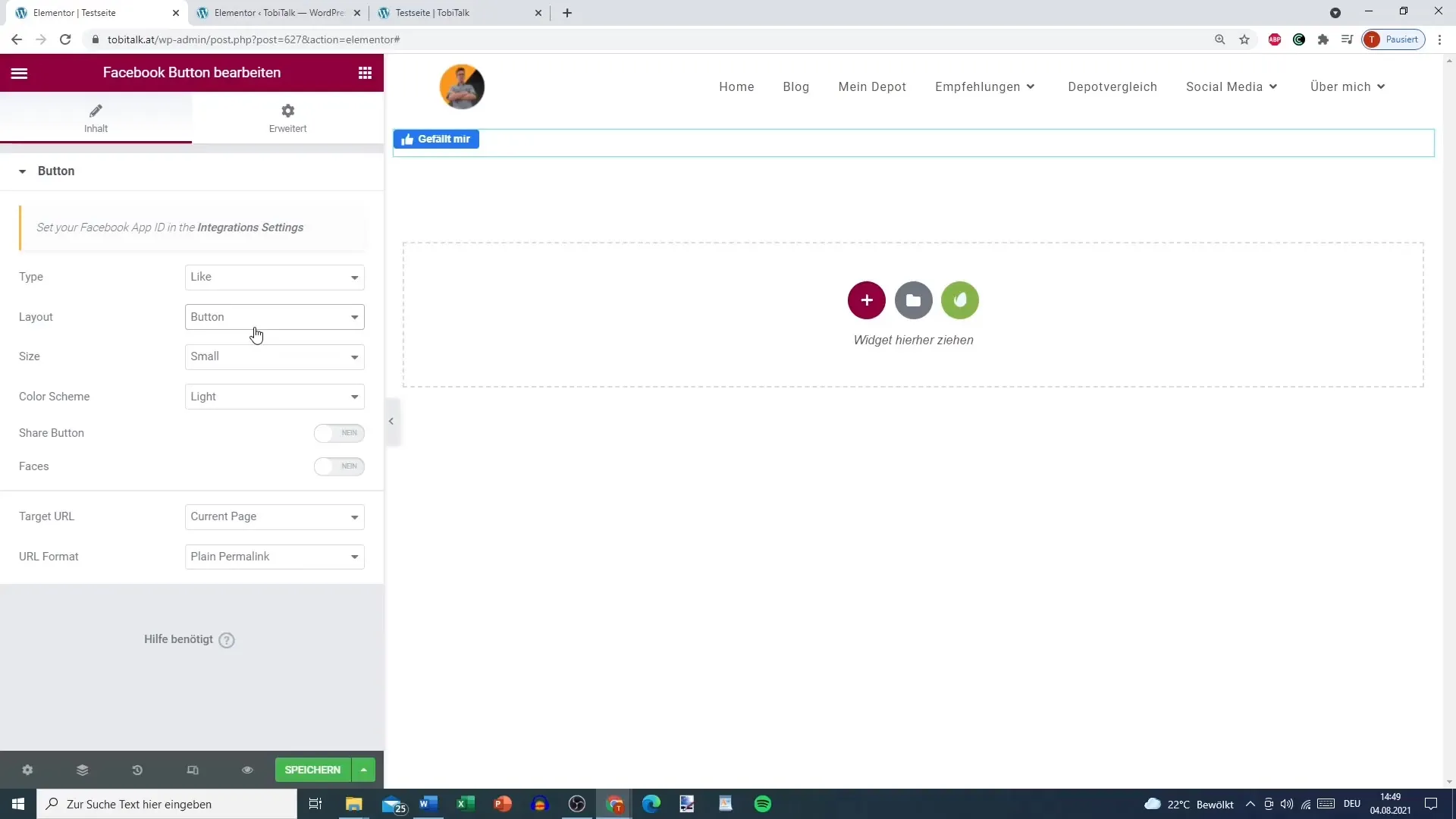
3. Zintegruj komentarze na Facebooku
Dodanie komentarzy na Facebooku to dobry sposób na promowanie interakcji. Przeciągnij widżet komentarzy na obszar projektu. Upewnij się, że ponownie wprowadziłeś identyfikator aplikacji Facebook, aby zapewnić połączenie. Tutaj możesz także dostosować, w jaki sposób komentarze mają być sortowane – według czasu lub odwrotnie.
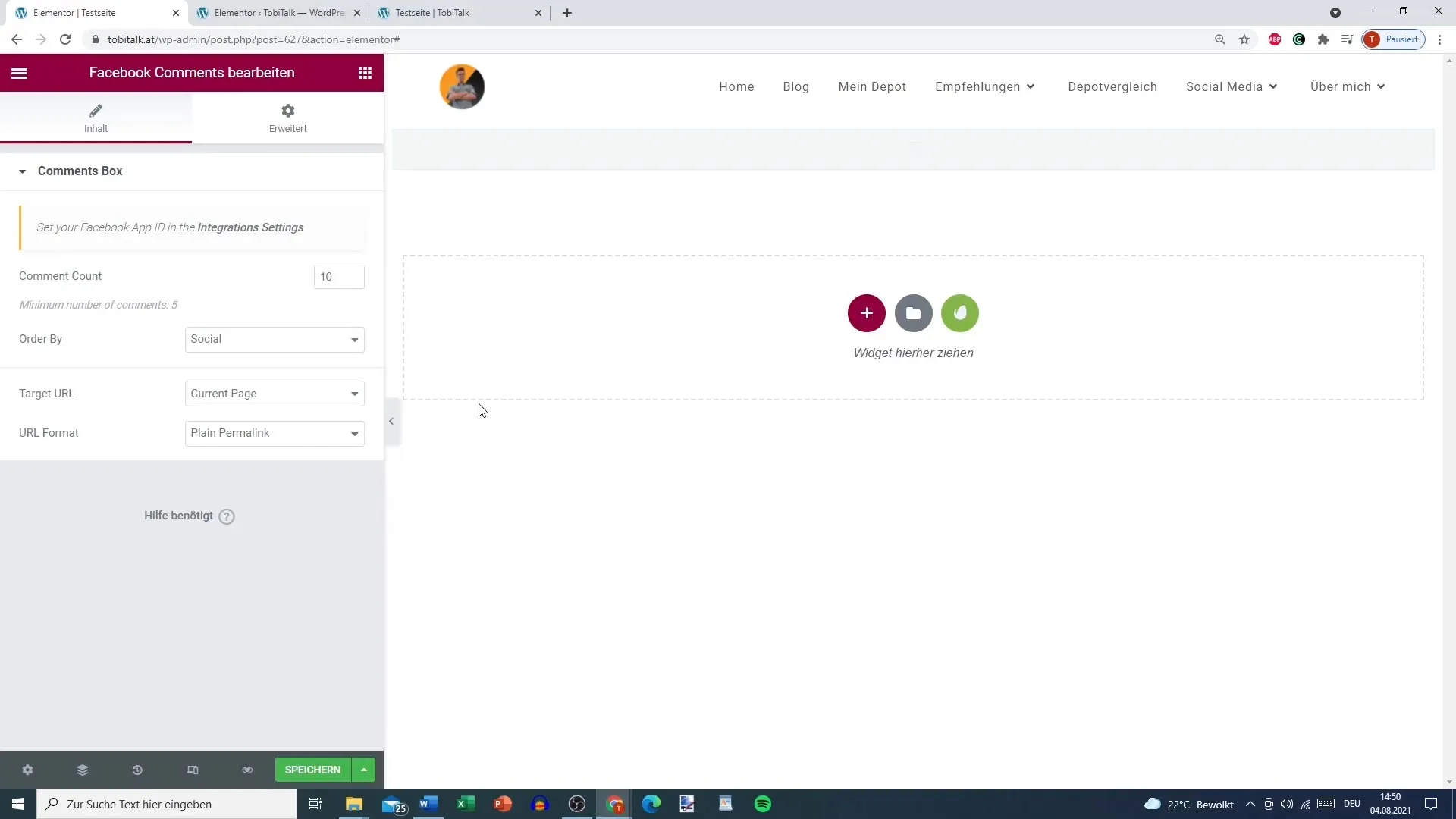
4. Osadź posty lub filmy z Facebooka
Aby osadzić post na Facebooku, film lub komentarz, przejdź na stronę Facebooka, którą chcesz osadzić, i skopiuj adres URL konkretnego treści. Następnie wklej ten adres URL do widżetu osadzania w Elementorze. Możesz wybrać, czy chcesz wyświetlić cały post czy tylko film. Upewnij się, że opcja automatycznego odtwarzania jest ustawiona, jeśli jest to wymagane.
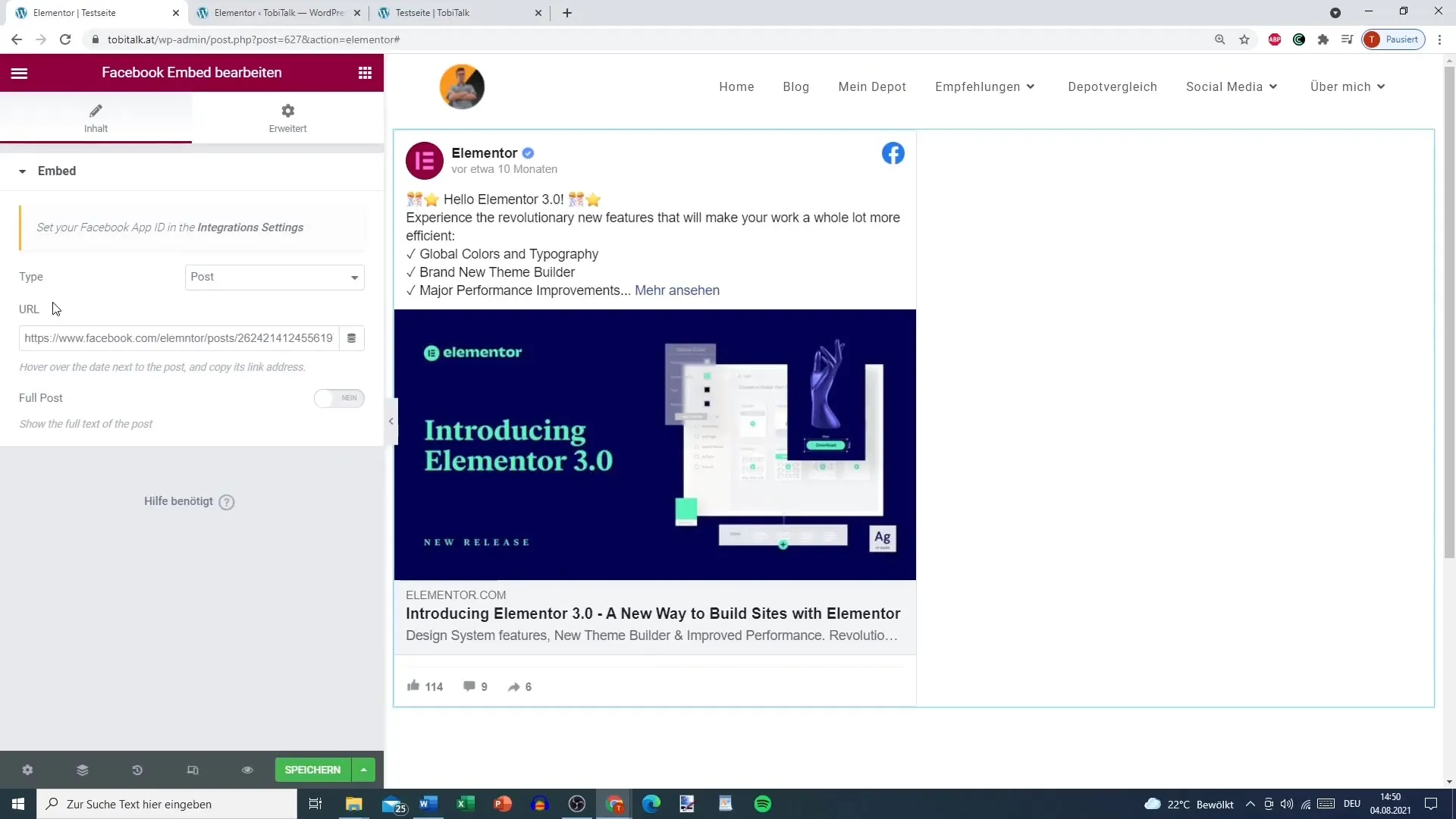
5. Dodaj stronę Facebooka
Aby osadzić całą stronę Facebooka, wybierz odpowiedni widżet w Elementorze. Wpisz adres URL swojej strony Facebooka i dostosuj opcje wyświetlania. Na przykład możesz ukryć zdjęcie okładkowe lub profilowe oraz ustawić wysokość widżetu. Upewnij się, że wydarzenia na osi czasu są włączone, aby odwiedzający mogli zobaczyć aktywności na Twojej stronie.
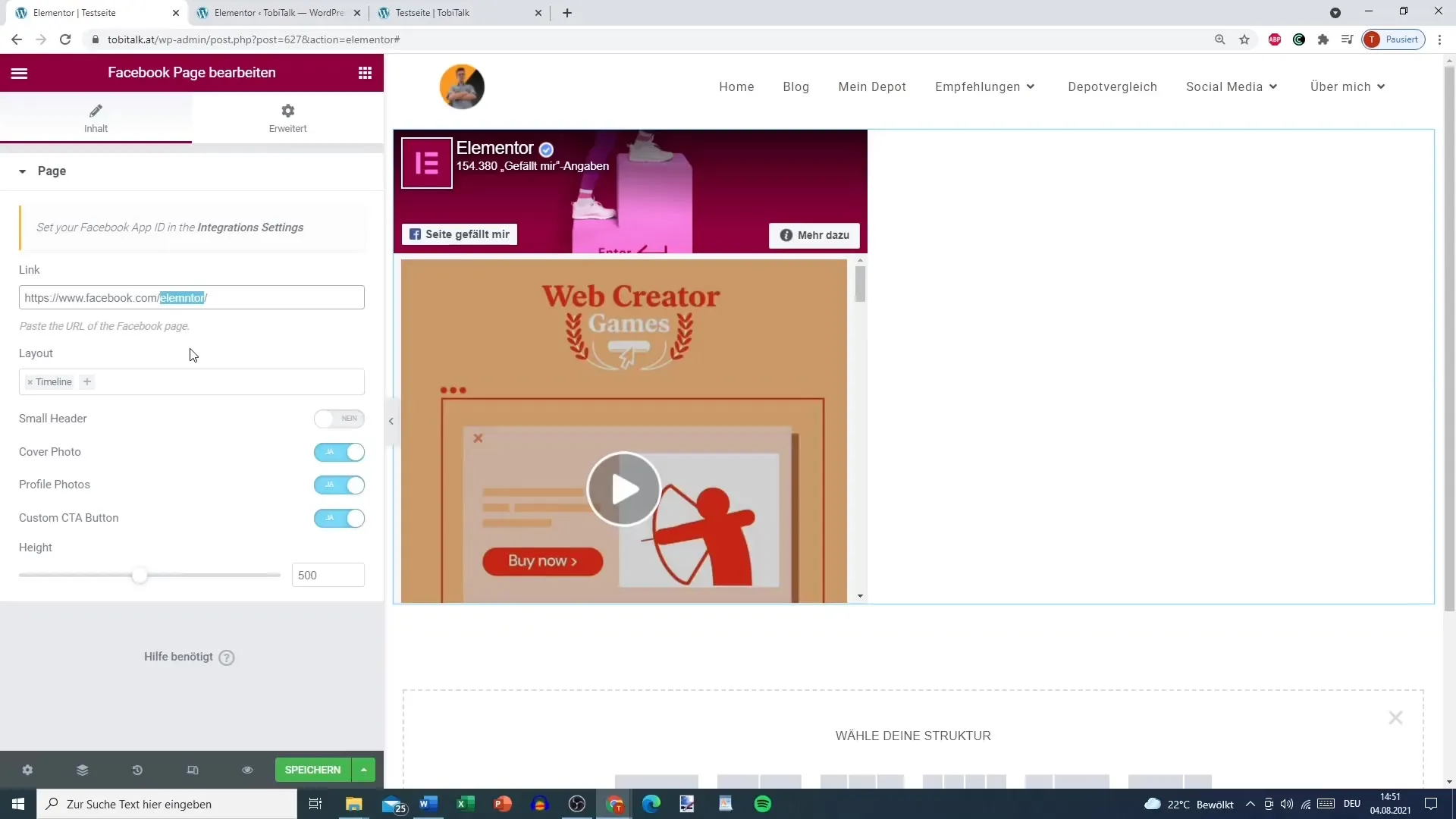
6. Zapewnienie zgodności z RODO
To kluczowa sprawa, aby przestrzegać przepisów dotyczących ochrony danych, zwłaszcza jeśli osadzasz elementy Facebooka na swojej stronie internetowej. Skorzystaj z menedżera zgód, aby upewnić się, że uzyskujesz zgodę użytkowników na przetwarzanie danych przed interakcją z elementami Facebooka. Zalecam wyświetlanie przycisku Lubię to i innych elementów Facebooka tylko wtedy, gdy zostanie to użytkownikowi wizualnie udzielone.
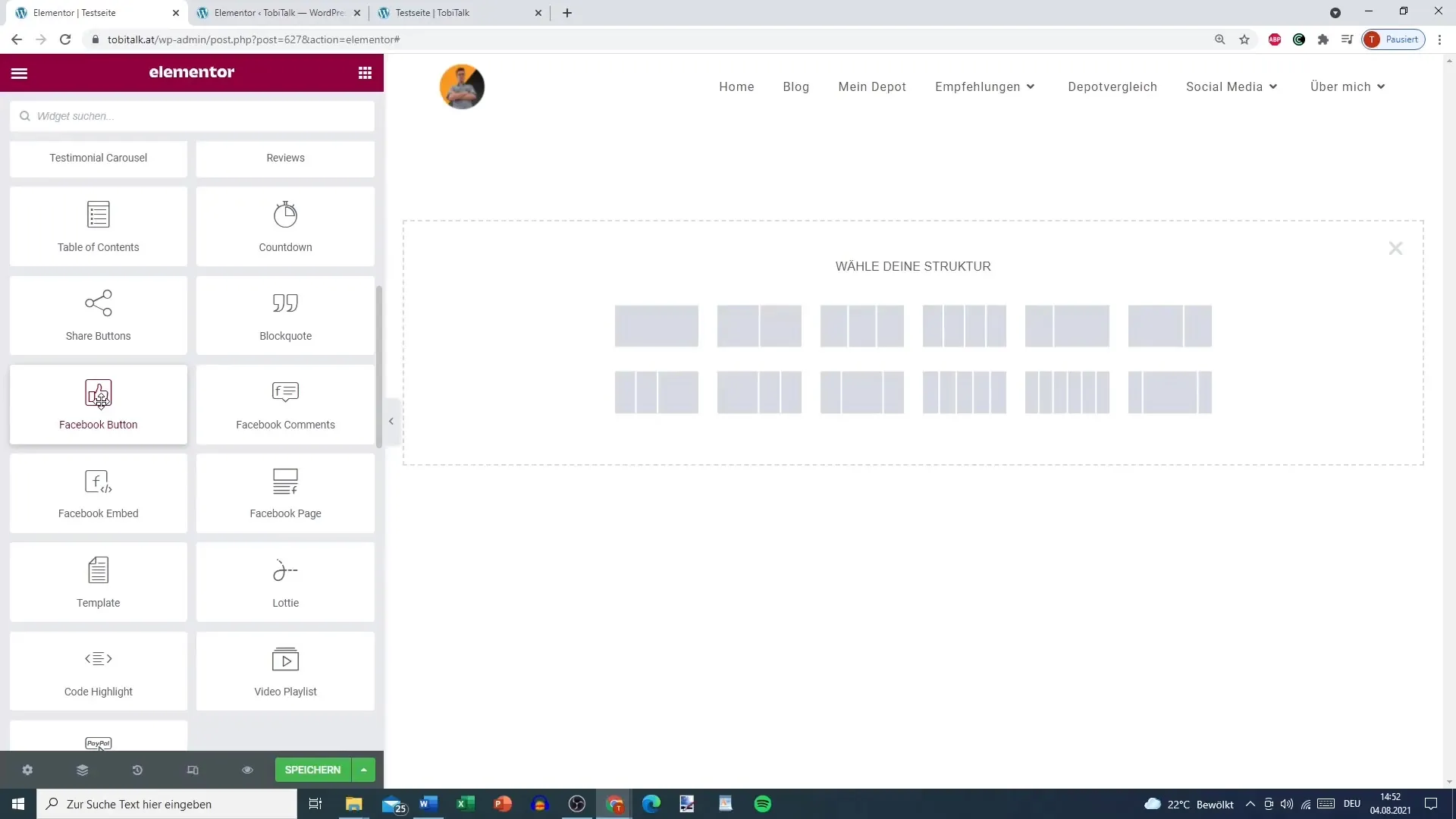
Podsumowanie
Ten przewodnik poprowadzi Cię przez kroki, aby dodać elementy Facebooka na swoją stronę WordPress z Elementorem Pro. Korzystanie z przycisków Facebooka, komentarzy, osadzonych treści i stron promuje interaktywność Twojej strony. Pamiętaj jednak zawsze o przestrzeganiu wytycznych RODO.
Najczęściej zadawane pytania
Jak wstawić identyfikator aplikacji Facebooka w Elementorze?Przejdź do ustawień Elementora, wybierz "Integracja" i wstaw identyfikator aplikacji Facebooka.
Czy mogę dostosować przycisk "Lubię to"?Tak, możesz dostosować rozmiar i schemat kolorów przycisku "Lubię to".
Jak dodać komentarze do mojej strony?Użyj widżetu komentarza i upewnij się, że wprowadziłeś identyfikator aplikacji Facebooka.
Jak osadzić wideo z Facebooka?Skopiuj adres URL wideo z Facebooka i wklej go do widżetu osadzania w Elementorze.
Na co zwrócić uwagę w kontekście RODO?Upewnij się, że uzyskujesz zgodę użytkowników przed interakcją z elementami Facebooka.


